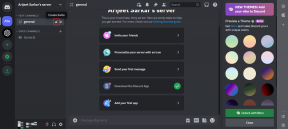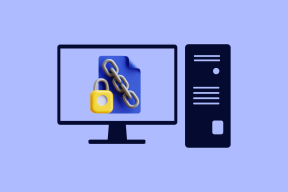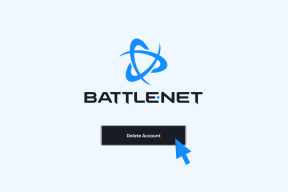Juster privatlivsindstillinger på Chrome, Firefox og Safari
Miscellanea / / February 12, 2022

Der er ingen tvivl om, at privatlivets fred er et af de mest delikate aspekter ved at surfe på nettet. Det ville ikke være en overdrivelse at sige, at browsing er blevet mere og mere risikabelt, hvor de fleste websteder gemmer og trækker vigtige brugeroplysninger, uden at brugerne selv ved det.
På grund af dette er det vigtigt, at du ved, hvordan du beskytter dit privatliv ved at lære, hvordan du justerer din yndlingsbrowsers privatlivsindstillinger.
Så lad os tage et kig på, hvordan man justerer privatlivsindstillingerne og aktiverer privat browsing på nogle af de mest populære browsere derude.
Safari
Siden introduktionen af Safari 6 er privatlivsindstillingerne i Apples oprindelige browser steget betydeligt, hvilket giver dig mulighed for at justere mange specifikke indstillinger og også at browse privat.
For at få adgang til privatlivsindstillingerne på Safari skal du gå til browserens Præferencer panelet og klik på Privatliv fanen. Der vil du få mulighed for at vælge, om du vil acceptere eller
blokere hjemmesider du besøger fra at gemme cookies på din computer, fra at få adgang til lokalitetstjenester, og du vil endda være i stand til at bede Safari om at bede websteder specifikt om ikke at spore dig.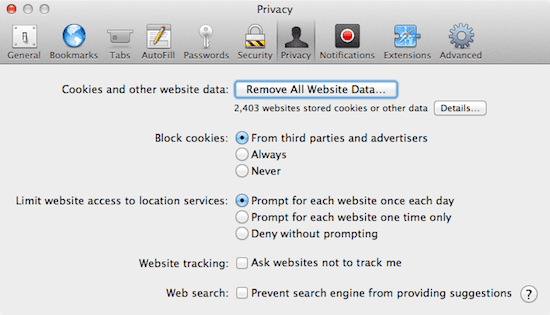
Fedt tip: Gå til denne artikel for at lære om cookies og andre vigtige privatlivselementer ved at surfe på nettet.
Derudover kan du tjekke en omfattende liste over alle websteder og tjenester, der sporer din browsing, hvilket helt sikkert er nyttigt for at få en bedre idé om, hvor eksponeret din browseradfærd er.
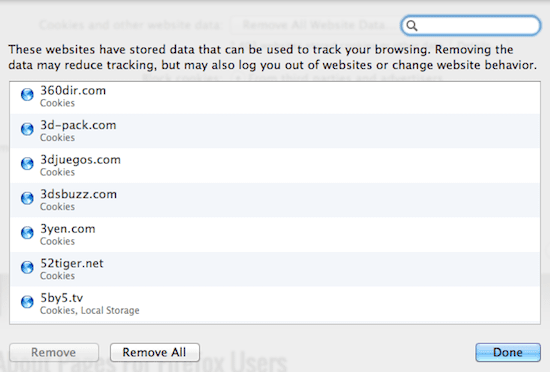
Ud over disse privatlivsindstillinger giver Safari dig også mulighed for at browse privat, en mulighed, der, når den er aktiveret, aktiverer alt privatliv indstillinger, blokering af websteder fra at gemme cookies og andre data på din computer og ikke engang registrere de websteder, du besøg.
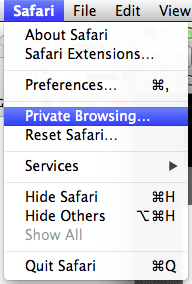
For at aktivere privat browsing på Safari skal du klikke på i programmets menu privat browsing....
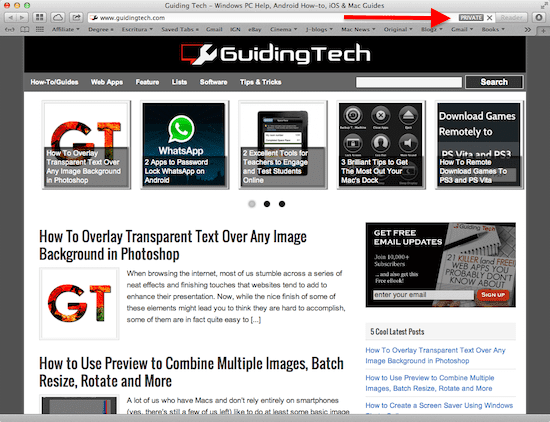
Chrome
Ligesom Safari har Googles Chrome også et ret omfattende udvalg af privatlivsindstillinger samt muligheden for at surfe på nettet privat.
For at få adgang til browserens indstillinger skal du blot klikke på Muligheder ikonet (vist nedenfor) og vælg Indstillinger.

Der, se efter Vis avancerede indstillinger… mulighed, skal du klikke på den og derefter lede efter Privatliv afsnit.

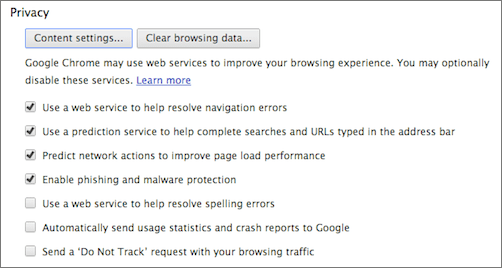
På den sektion vil du være i stand til at skræddersy nogle grundlæggende privatlivsindstillinger, som at blokere Chrome fra at sende Google dine browseroplysninger eller være i stand til at anmode websteder om ikke at spore din brug. Der vil du også være i stand til at rydde dine browserdata eller administrere mere avancerede indstillinger for, hvilken slags indhold der kan gemmes på din computer.
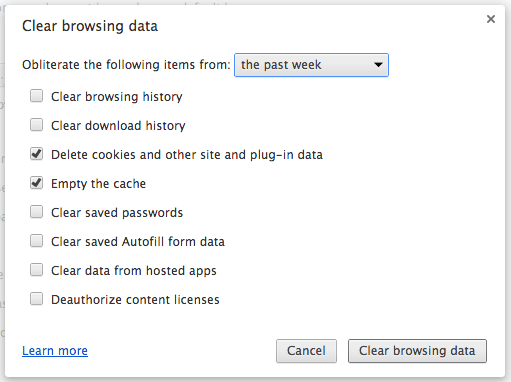

Ud over dette, Chrome giver dig også mulighed for at surfe på nettet privat. For at gøre det skal du vælge fra browserens menu Fil og klik på Nyt inkognitovindue og du vil være klar til at browse uden at Chrome gemmer noget på din computer eller registrerer din browserhistorik.
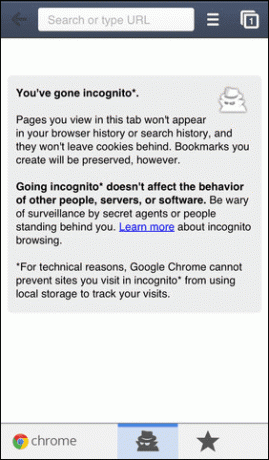
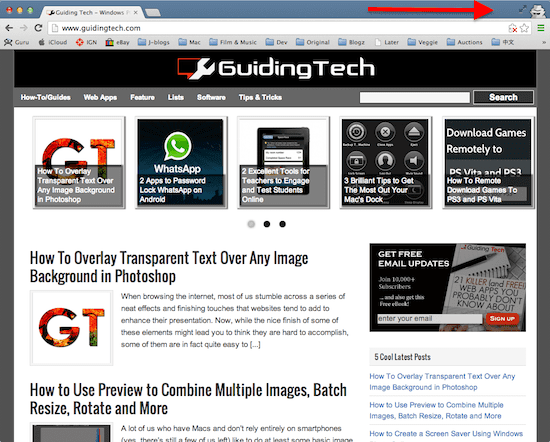
Firefox
Ligesom med Safari er Firefox privatlivsindstillinger placeret på Privatliv fanen på et separat apppanel, der kan tilgås fra browserens præferencer. Overraskende nok er de tilgængelige muligheder ikke så mange, men de grundlæggende er bestemt dækket. Du kan fortælle websteder, at de ikke skal spore dit browsingbrug og heller ikke huske din browserhistorik.

Gå til Sikkerhed dog, og du vil finde et par ekstra muligheder som vist nedenfor.

Privat browsing i Firefox er også en ret ligetil sag. Bare gå til browserens Fil menu og klik på Nyt privat vindue. Dette åbner et nyt vindue, hvor du vil være i stand til at surfe privat ligesom med Safari og Chrome.
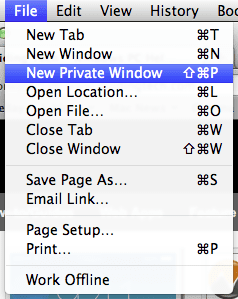

Og der går du. Nu ved du, hvordan du får adgang til privatlivsindstillingerne, og hvordan du aktiverer privat browsing ved hjælp af nogle af de mest populære browsere derude. Gennemse sikkert!
Sidst opdateret den 3. februar, 2022
Ovenstående artikel kan indeholde tilknyttede links, som hjælper med at understøtte Guiding Tech. Det påvirker dog ikke vores redaktionelle integritet. Indholdet forbliver upartisk og autentisk.